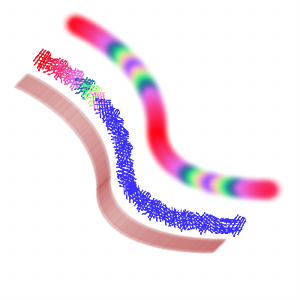Dibujar con rutas
Para pintar utilizaremos la herramienta Pincel. Al seleccionar esta herramienta, en la parte correspondiente a las Opciones de herramienta, nos aparecen las siguientes posibilidades.

Puedes seleccionar el tipo de pincel a utilizar y pintar con un color sólido o con un degradado. En esta ocasión elige el degradado marcando la opción Utilizar color desde el degradado.
Puedes especificar la Opacidad, la Escala del pincel elegido, la Proporción de aspecto y el Ángulo de apoyo del pincel con que pintarás.
La transparencia de la pintura que utilicemos podemos seleccionarla en la opción Opacidad. El modo de fusión funciona de la misma forma que en las capas de imagen.
Puedes guardar las opciones de esta herramienta para usos posteriores o recuperar unas opciones guardadas.
Antes de comenzar a pintar, debes elegir la forma del Pincel con el que vas a pintar. Haz clic en la forma del pincel que aparece en las Opciones de la herramienta (a la derecha de la opción Pinceles)
![]()
o en la pestaña Pinceles situada en la parte inferior de la Ventana Capas - Pinceles. Es conveniente conocer la forma de elegir un pincel, modificar el existente o crear uno nuevo.
En Pinceles (Parte inferior de la Ventana Capas - Pinceles) tienes las siguientes opciones:

- Selecciona un pincel en la paleta de pinceles situada en la parte inferior de la Ventana Capas - Pinceles.
- Haz clic en el icono de Crear un pincel nuevo
 situado en la parte inferior de la pestaña Pinceles. Observa que se abre la ventana Editor de Pinceles.
situado en la parte inferior de la pestaña Pinceles. Observa que se abre la ventana Editor de Pinceles. - Cambia los valores por los que puedes observar en la siguiente imagen.
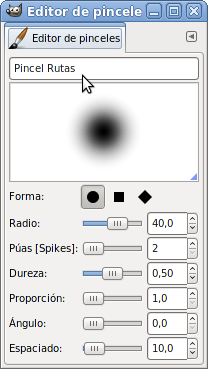
-
Te encuentras con las siguientes opciones para crear el nuevo pincel.
Forma: disponibles círculo, cuadrado y diamante.
Radio: radio total de la brocha.
Púas: solamente útil cuando eliges la forma cuadrada o diamante. degradado que existe desde el centro de la brocha hasta el final de la brocha.
Dureza: degradado que existe del centro de la brocha al final de la brocha.
Proporción: corresponde a la proporción entre anchura y altura; 1 corresponde a circular y 20 a elipse.
Ángulo=0, ángulo formado con la horizontal en el caso de elegir una relación de aspecto elíptica.
Espaciado: cuando se hace un trazo con el pincel, se estampa su imagen repetidamente. Si las estampaciones se encuentran muy cercanas unas de otras, da la impresión de ser una línea sólida, que se consigue con el valor 1. En esta ocasión es suficiente con ponerlo en el valor 10 dado el tamaño del pincel.
-
Haz clic sobre la X para cerrar la ventana y el nuevo pincel aparecerá en la paleta de Pinceles.
Deja sólo una ruta visible y que quede seleccionada. Haz clic sobre ella con el botón derecho en la Ventana Capas - Pinceles y elige la opción Trazar ruta... El diálogo que aparece ahora es bastante sofisticado pero nosotros sólo vamos a utilizar la parte inferior en la que marcamos la opción Trazar utilizando una herramienta de pintura.
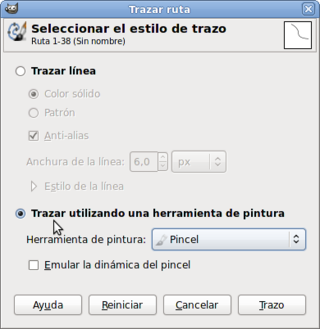
Puedes elegir cualquier herramienta de pintura para realizar el trazado, en esta ocasión escoge Pincel y haz clic en Trazo. En la imagen el pincel dibuja sobre la ruta y obtienes:
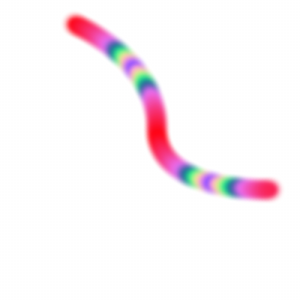
Como tienes otras dos rutas puedes cambiar de pincel y trazarlas con otro o utilizar otra herramienta de pintura.
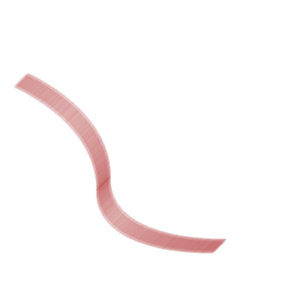
Trazado con la herramienta de pintura Aerógrafo
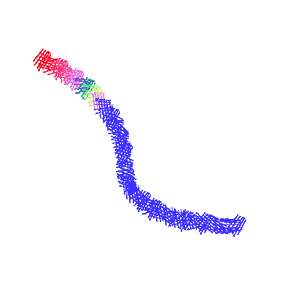
Trazado con la herramienta de pintura Lápiz
Las tres rutas trazadas, cada una en una capa de imagen: